MineOS is een platform waarmee je 1 of meerdere Minecraft werelden kunt hosten.
Zeker in het begin is het een beetje onduidelijk hoe je een server in moet richten omdat je geen wizard hebt die je er doorheen helpt.
In deze snelle handleiding doen we voor hoe je een standaard Minecraft wereld maakt.
We gaan er van uit dat je MineOS al hebt draaien. Heb je een Synology NAS ? Dan kun je eenvoudig een MineOS Docker Container installeren !
Minecraft wereld maken
Wanneer je ingelogged bent in MineOS, dan ga je naar Profiles.
Hier vindt je een lijst met alle beschikbare versies. Je kunt overigens naast de officiele servers ook aangepaste versies zoals Forge, Nukkit, Vannila etc.
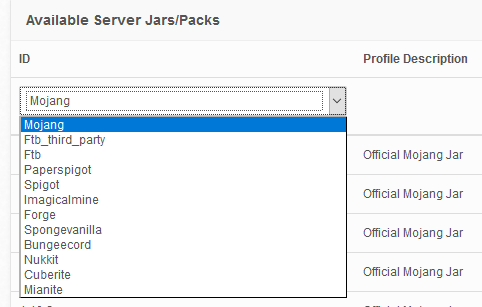
Selecteer de versie die je wilt en klik op de groene knop met Download.
De download start en wanneer deze klaar is staat er Downloaded met een vinkje er voor.
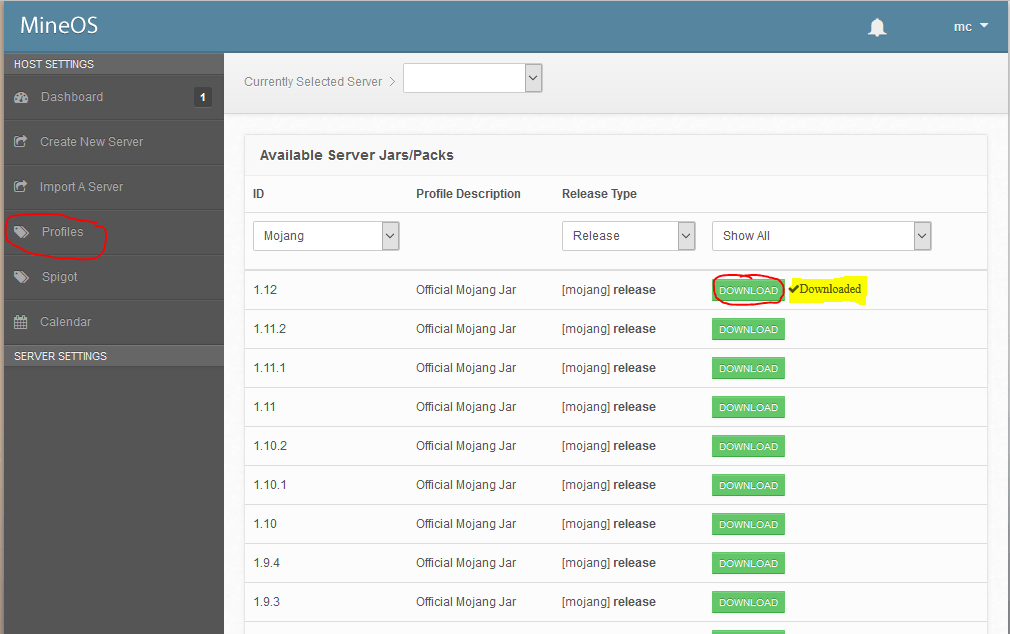
Vervolgens ga je naar Create new Server en vult daar de benodigde gegevens in.
Klik dan op de knop Create new Server.
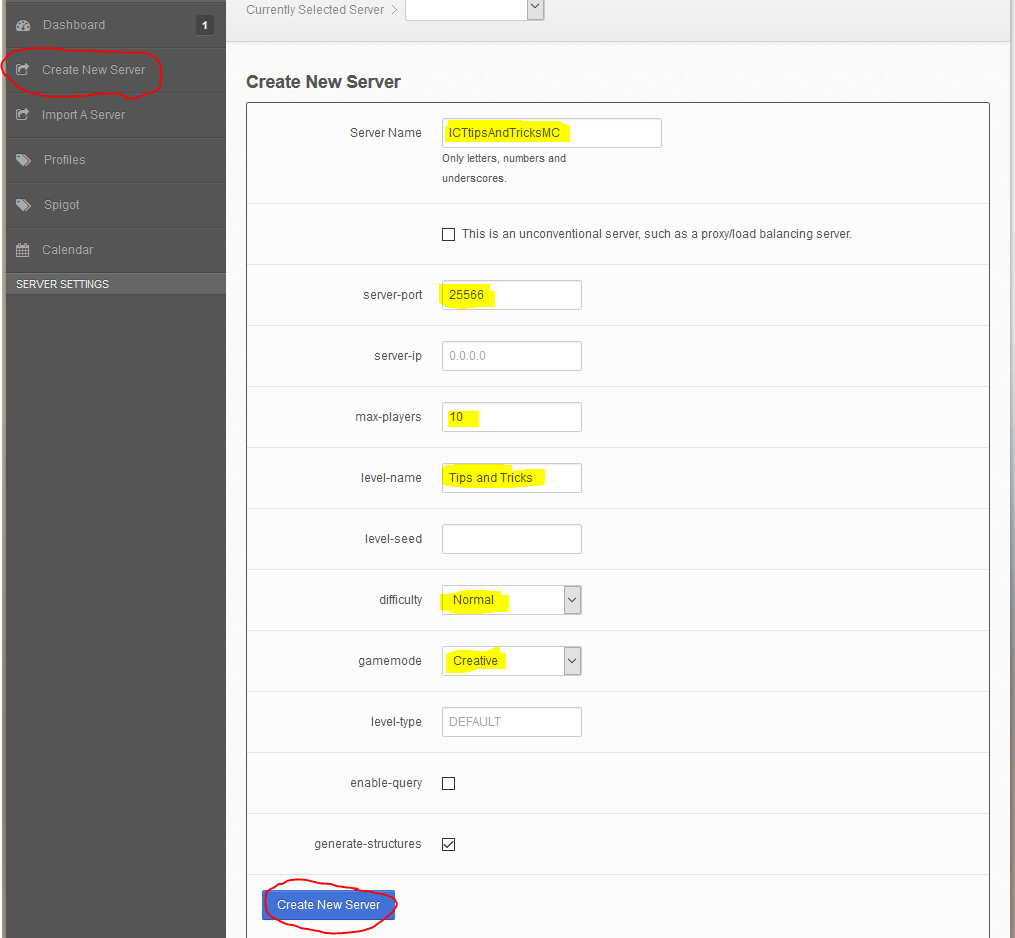
Dan ga je naar Server Properties waar je de parameters aan kunt passen of toe kunt voegen.
Gebruik je een (illegale) Minecraft Launcher, dan zul je niet aan kunnen melden zonder aanpassing.
We moeten dan een parameter toevoegen. Klik hiervoor op het + knopje.
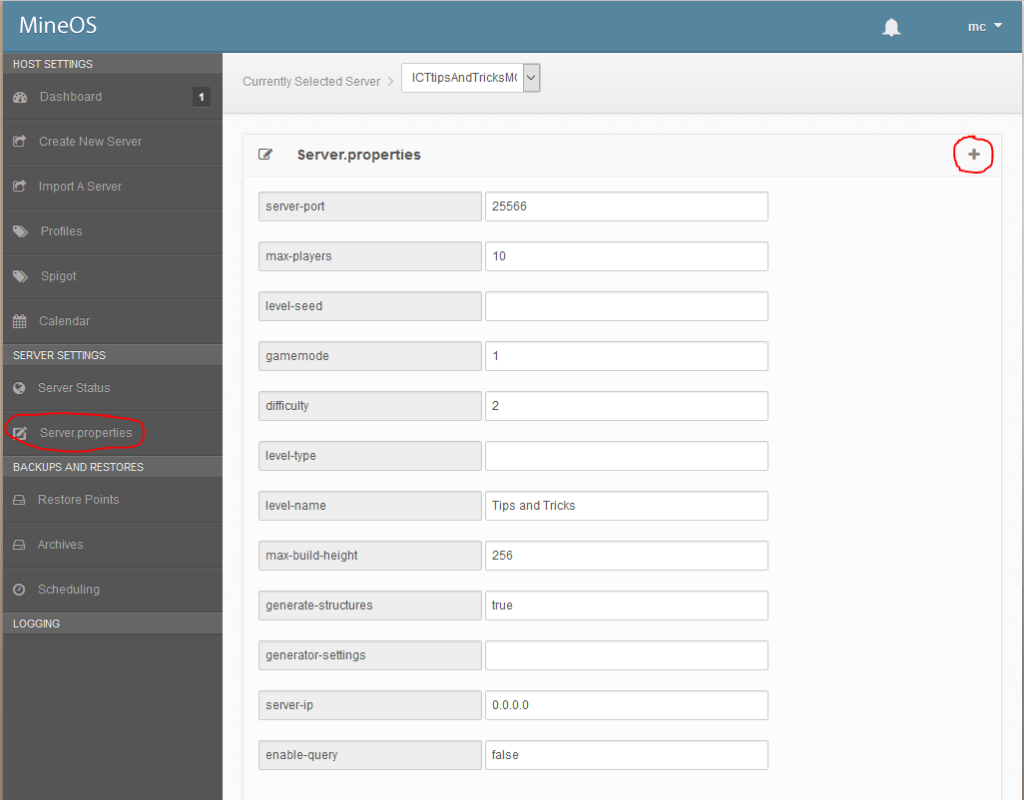
We voegen nu een waarde toe :
online-mode=false
En klik dan op Add
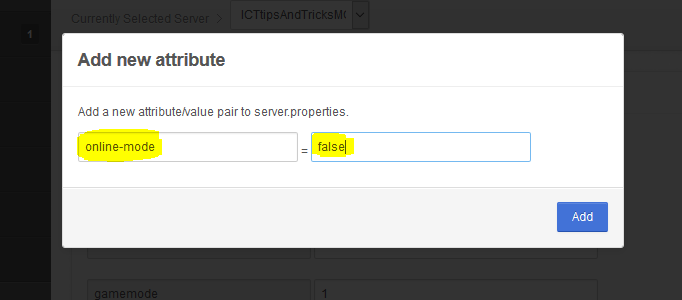
Wil je nog meer properties toevoegen, kijk dan hier voor een lijst met beschikbare opties.
Ga nu naar Server Status en selecteer bij 1 en 2 de Minecraft versie die je gedownload hebt bij Profiles.
Klik vervolgens op 3 Accept EULA.
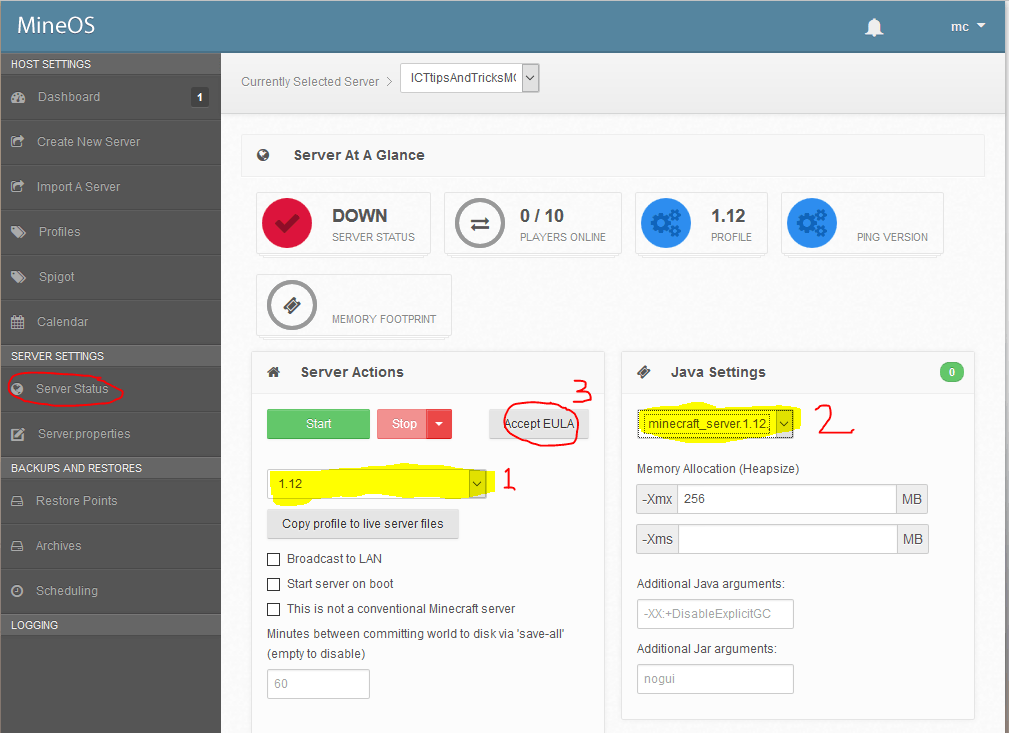
Nu moet je eerst op 1 klikken om de overeenkomst te accepteren. Daarna klik je op 2 om de server te starten.
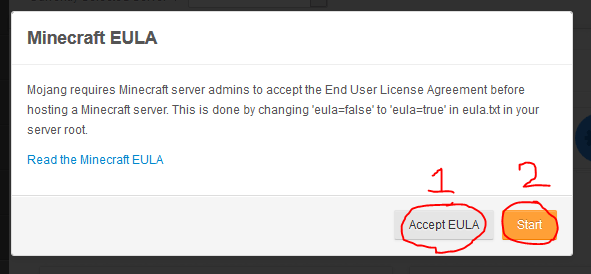
Dan keer je terug naar de serverstatus en zal na een paar seconden de status naar UP veranderen. De server draait nu. Je kunt ook een vinkje zetten bij Start server on boot om de wereld automatisch te starten wanneer MineOS gereboot wordt.
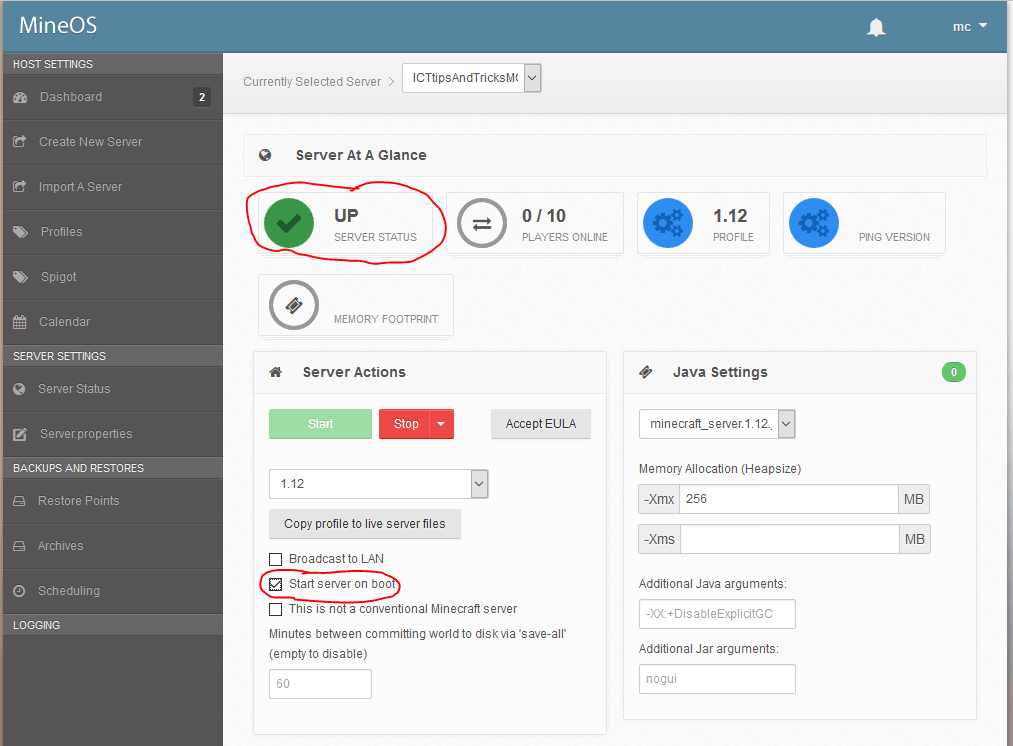
Onder het kopje logs kun je zien wat er gebeurd op de server.
Bij het starten wordt de wereld gebouwd, dat kan even duren de eerste keer.
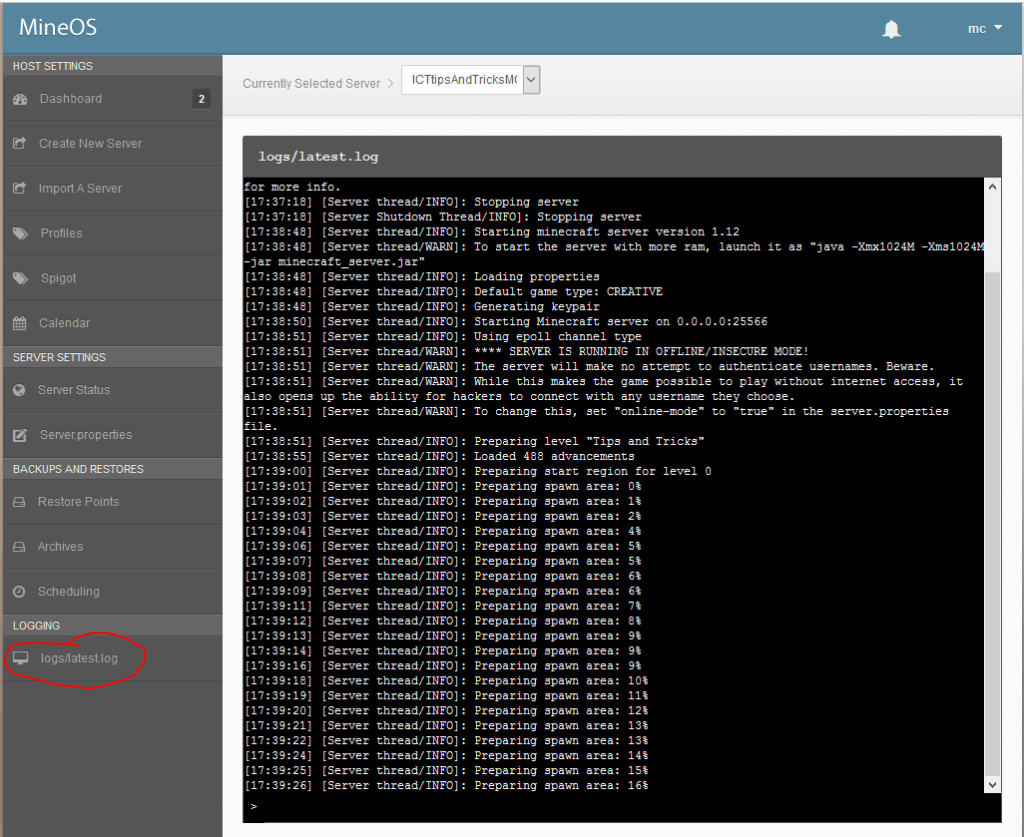
Nu staat er Done wat betekend dat de wereld klaar voor gebruik is.
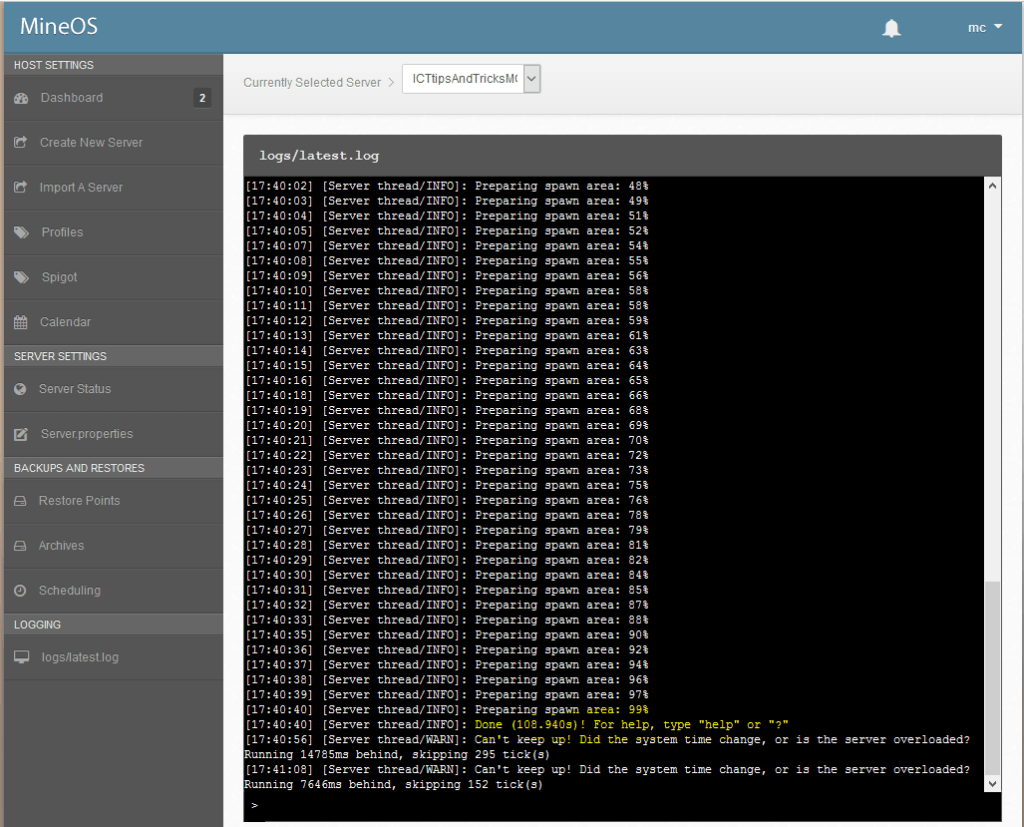
Start nu Minecraft op (je moet wel dezelfde versie of ouder hebben als de server) en voeg een server toe :
Geef deze een naam en gebruik het IP adres van de MineOS server en de poort die je bij de Server Properties ingesteld hebt voor de wereld.
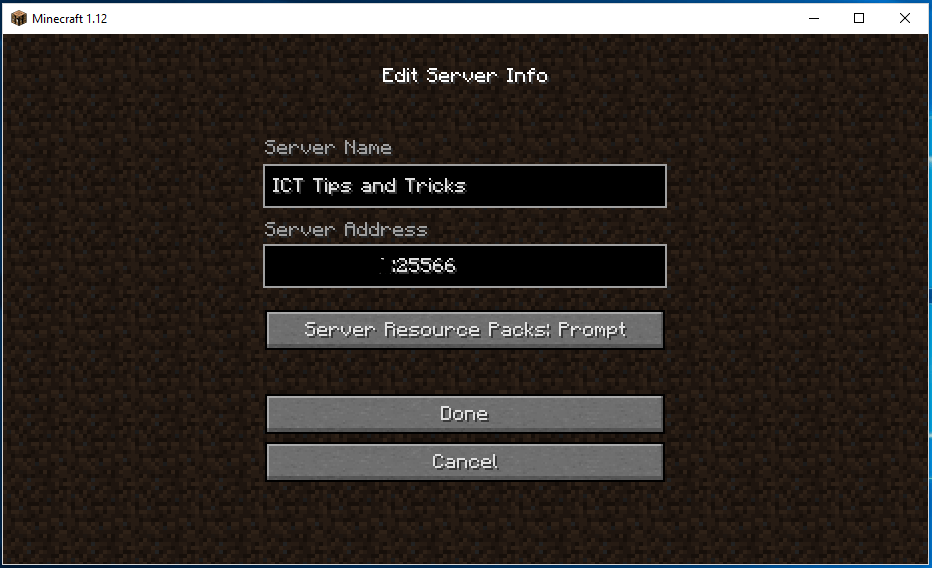
Na het opslaan zie je het overzicht waar de nieuwe server staat.
Deze is beschikbaar en er zijn 0 van 10 (in te stellen bij Server Properties) spelers actief.
Klik op Join Server om te gaan spelen.
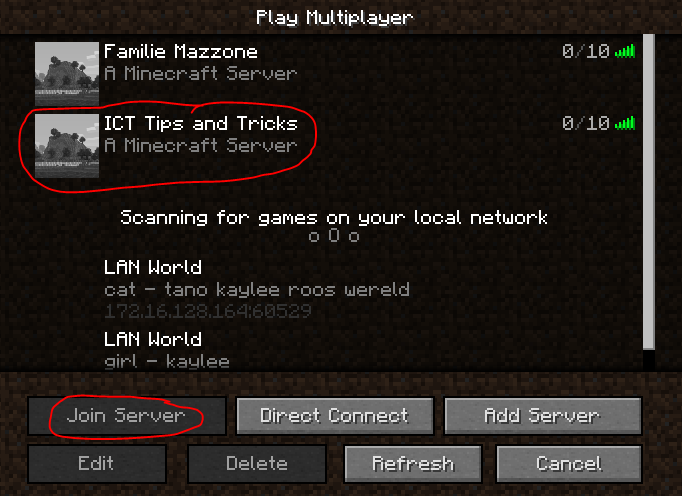
Daar zijn we dan !
We kunnen aan de slag.
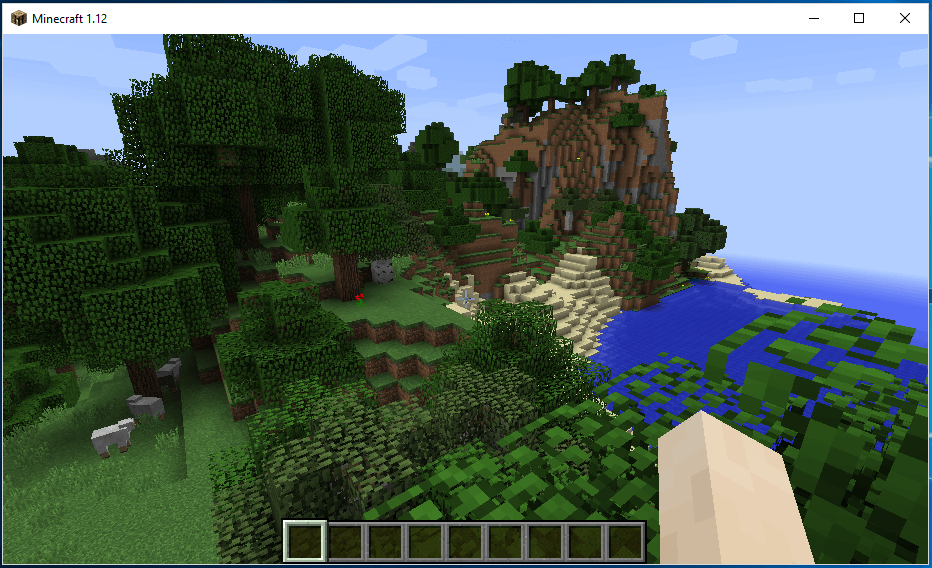
Je kunt op de server bij Logging zien wie er speelt :
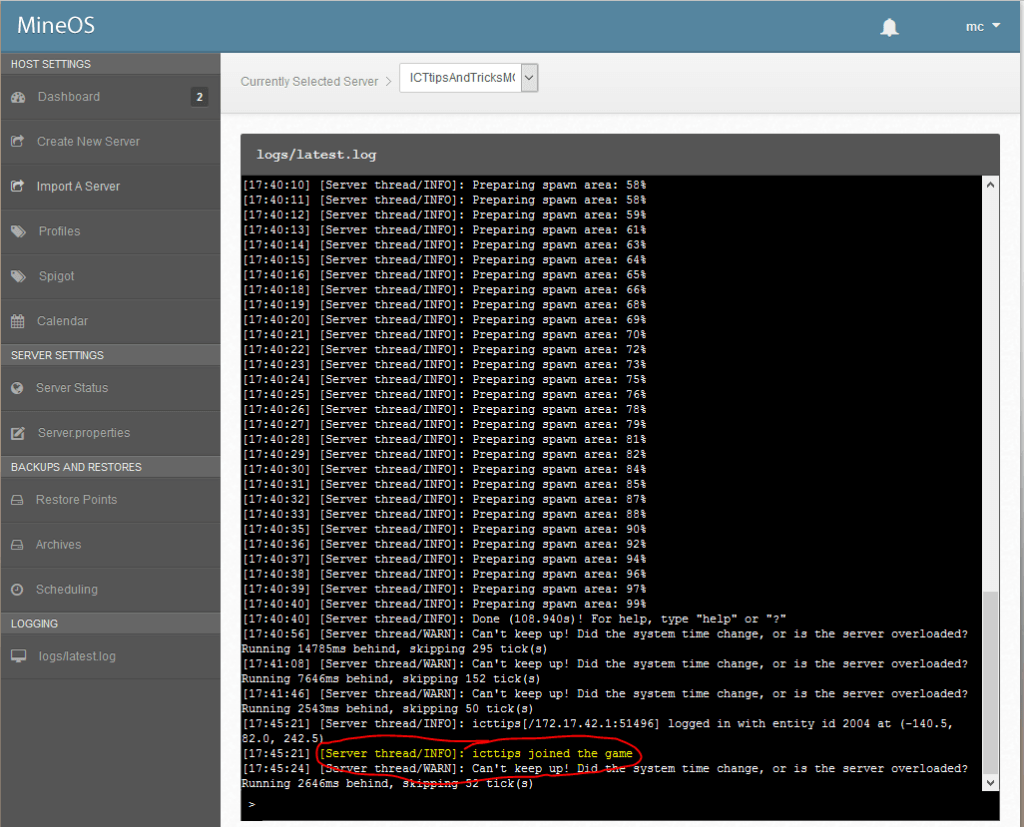
Wanneer je je aanmeldt in de wereld, merk je waarschijnlijk dat je niets mag bouwen of afbreken. Je zit als een alleen-kijken personage in de wereld.
Zoals het plaatje hierboven laat zien, zie je de gebruikersnaam.
Deze moeten we op’en zodat je mag gaan bouwen.
Het commando hiervoor is :
op gebruikersnaam
Gevolgd door enter.
Je ziet dan een bevestiging en in Minecraft zie je dan de melding dat je ge-op’ed bent.
Nu mag je dan alles doen.
Voor een lijst met beschikbare commando’s kun je hier kijken
Je hebt nu een basis wereld opgezet in MineOS. Maar zoals met alles in Minecraft, zijn de mogelijkheden bijna onbeperkt !
Speel met de opties, properties etc. in je MineOS wereld tot je jouw perfecte omgeving hebt gemaakt !
Je kunt dan ook nog je Minecraft wereld beschikbaar stellen voor de wereld door in je firewall de poort van de wereld (in dit geval 25566) te forwarden naar de MineOS server.
Je kunt dan met personen over de hele wereld gaan Minecraften !
Veel plezier en voor vragen kun je natuurlijk contact opnemen !
Hou je van gamen ? Neem dan ook eens een kijkje op GameSlimpies.nl !
De gaming website voor en door jonge gamers !